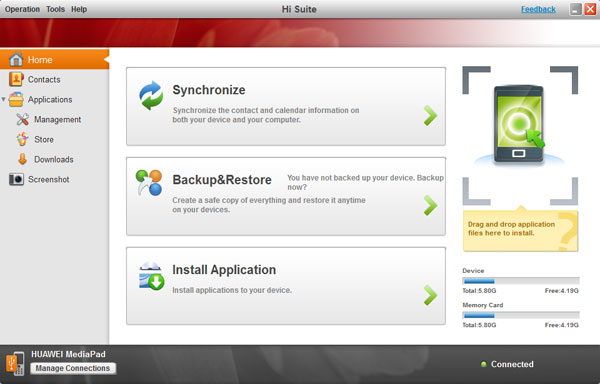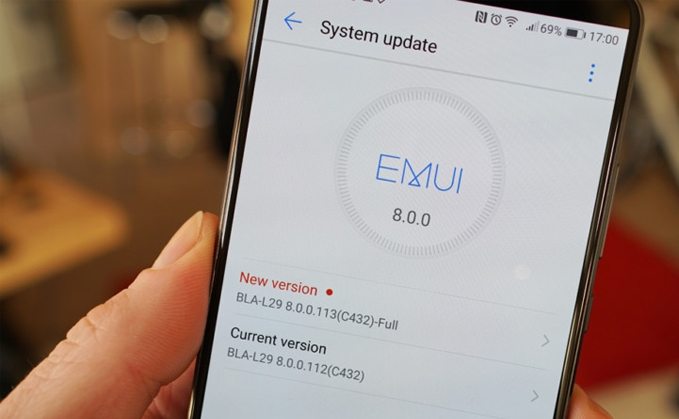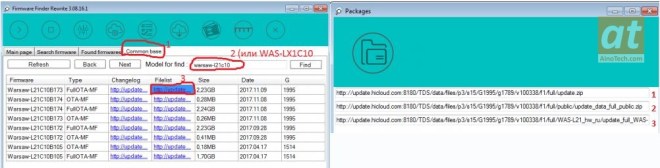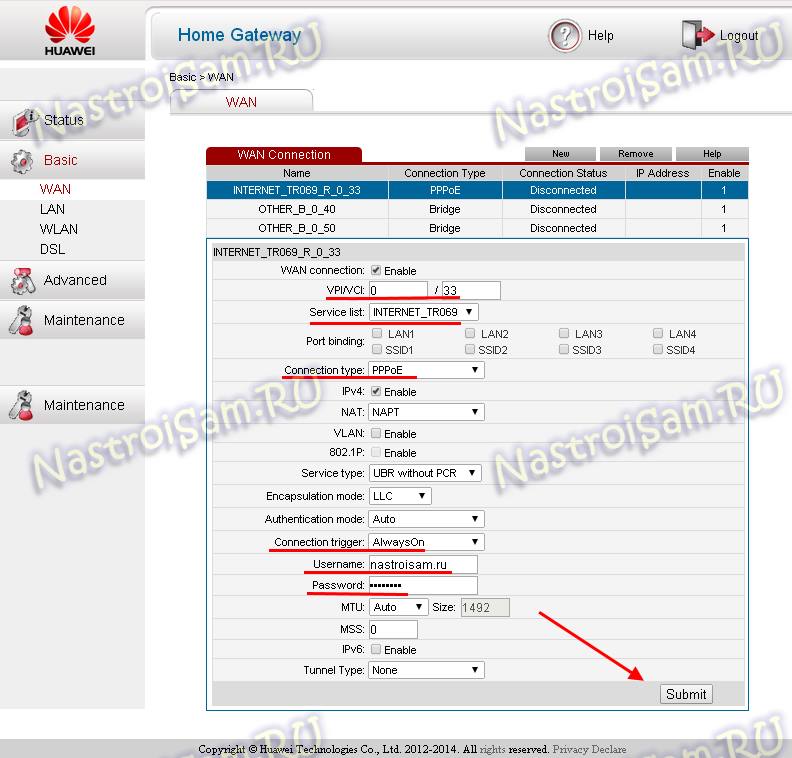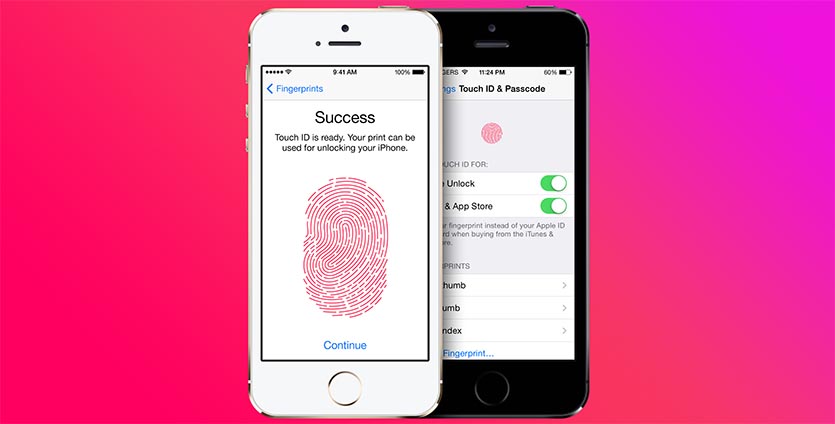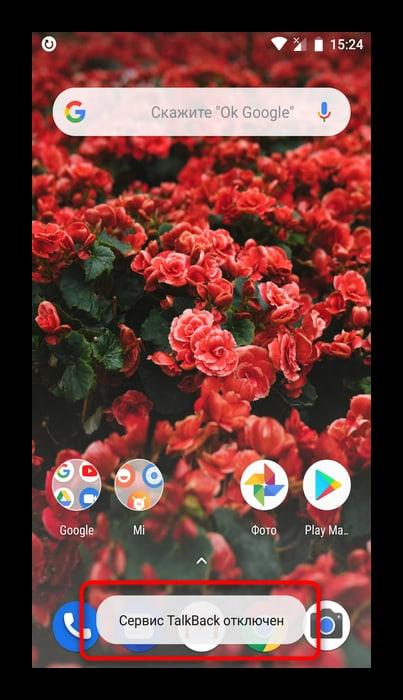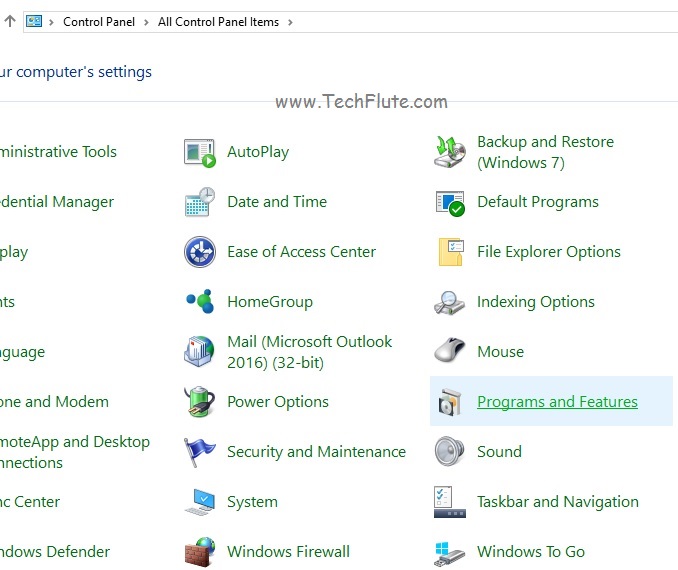Обновление телефона huawei honor 5a
Содержание:
- Обновление прошивки планшета:
- Стоит ли обновлять прошивку на Android
- Возможные ошибки
- Важно знать до прошивки!
- Где скачать официальную прошивку для моей модели?
- Инструкция как установить прошивку на Honor 6C Pro
- Обновление по воздуху (FOTA):
- Обновление при помощи HiSuite:
- Как узнать текущую версию прошивки?
- Версии прошивок
- Прошивка
Обновление прошивки планшета:
- Можно использовать карты только формата FAT32. Желательно менее 4 Гб;
- Прошивка должна находиться на SD-карте в папке dload;
- Использовать встроенную память устройства нельзя (кроме тех устройств, где Micro-SD слот не предусмотрен);
- Файл с прошивкой должен называться update.zip;
- Во время прошивки устройство несколько раз перезагрузится — это нормально;
- Если в архиве с прошивкой несколько папок (step1, step 2 и т.д.), то прошивайте все файлы по очереди.
Для того, чтобы установить любую оригинальную прошивку, необходимо проделать следующее:
- Скопируйте папку dload со всем её содержимым в корень SD-карты;
- Выключите планшет;
- Вставьте SD-карту если она была извлечена;
- Удерживая клавишу Увеличение громкости (Volume Up) нажмите и удерживайте кнопку Включения пока не моргнёт экран. Кнопку Увеличения громкости необходимо удерживать до тех пор, пока не начнётся процесс установки (появится зеленый робот и заполняющийся прогресс бар);
- В конце, когда появится соответствующее предложение, вытащите SD-карту или удерживайте кнопку Включения 10 секунд.
Примечание: В некоторых случаях зажимать кнопки вообще не нужно и процесс начнётся автоматически после включения/перезагрузки.
Если процесс обновления не запустился, необходимо открыть калькулятор, ввести ()()2846579()()= и далее выбрать Project Menu Act -> Upgrade ->SD Card upgrade.
Внимание!
- Не вытаскивайте карту и не нажимайте кнопку включения, пока процесс не закончен и на экране не появилось соответствующее приглашение;
- Если питание в процессе установки пропадет, повторите процесс прошивки;
- После того, как скопируете прошивку на sd-карту, проверьте не повреждена ли она (скопируйте файлы прошивки, отключите, а затем подключите sd-карту, проверьте, что файлы *.zip в прошивке открываются без ошибок на компьютере).
- Удалите файл прошивки с SD-карты или переименуйте папку dload, если не хотите случайно обновить планшет ещё раз!
Стоит ли обновлять прошивку на Android
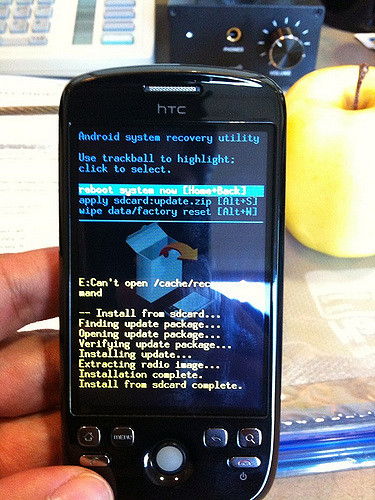
Основной смысл обновлений в том, чтобы искоренить баги, проблемы и косяки, коих в операционной системе Android предостаточно:
- Например, зависание или краш системных приложений.
- Проблема с одним из режимов камеры.
- Смартфон не включается совсем.
- Смартфон уходит в бесконечную перезагрузку.
- Сильное энергопотребление при включении wi-fi, например, аккумулятор садится за час.
- Глюков может быть масса, бывают случаи когда телефон сам начинает звонить на первый номер из телефонной книги. Вряд ли кто доволен таким поведением.
Есть и обычные энтузиасты, которые любят всё новое и хотят протестировать последний Android.
Возможные ошибки
Хонор 4С при обновлении может выдавать следующие ошибки:
- Телефон не запускает процесс обновления при удержании клавиши громкости и включения. Проблему можно решить путём перезаписи файла с прошивкой или его заменой на другой;
- Телефон перестал включаться после завершённого процесса перепрошивки. Необходимо подключить кабель зарядки, после чего держать кнопку включения в течение нескольких десятков секунд;
- Прошивка не устанавливается, зависая на определённом моменте. Проблема решается путём перезагрузки устройства и вытаскивания аккумулятора.
Побеспокойтесь о том, чтобы девайс перед процессом обновления был как следует заряжен, и не трогайте устройство во время перепрошивки. Эти два негласных правила не позволят вашему телефону стать «кирпичом».
Важно знать до прошивки!
Перед процессом переустановки систем необходимо сделать резервную копию файлов, что содержатся во внутренней памяти телефона. Всё дело в том, что содержимое смартфона будет полностью перезаписано, что приведёт к полной потере всех предустановленных программ и удалению всех файлов.

Помимо этого, важно знать несколько фактов:
- Возможность использования дополнительных модулей расширения памяти только в формате FAT 32. Специалисты советуют устанавливать карты памяти, ёмкость которых превышает четыре гигабайта. Это предотвратит возникновение многих ошибок.
- Готовую версию операционной системы нужно поместить в корневую папку карты памяти. Папка должна иметь название dload и никакое другое.
- Ни в коем случае нельзя скачивать прошивку на внутреннюю память. Ещё не было случаев, когда после такой установки операционная система не выдавала ошибки при работе.
- Файл с прошивкой должен называться UPDATE.APP. Если имя или расширение другое – значит, перед вами не установочный файл!
- В процессе перепрошивки смартфон может несколько раз перезагружаться.
- Всё, что вы самостоятельно делаете со своим телефоном, – на ваш страх и риск. Отдавайте себе отчёт в действиях. Ни в коем случае не прерывайте запущенный процесс!
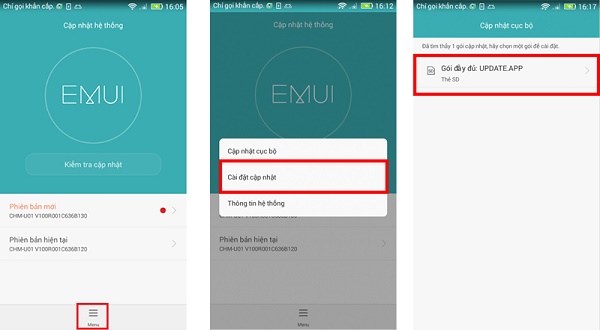
Где скачать официальную прошивку для моей модели?
В настоящее время на большинство смартфонов с оригинальным ПО без модифицированных системных файлов прошивки приходят при помощи FOTA обновления (Обновление «по воздуху»). Если вы получали root права, либо обновление по воздуху вам еще не пришло, то вы можете самостоятельно скачать актуальную версию прошивки с официального сайта и установить ее в ручном режиме.
Официальные российские прошивки:
Скачать актуальные версии официальных российских можно на официальном сайте поддержки потребителей: http://consumer.huawei.com/ru/support/downloads/index.htm.
Для поиска нужной прошивки введите правильное название модели на английском языке, например, Honor 5X, либо служебный номер модели, например, KIW-L21.
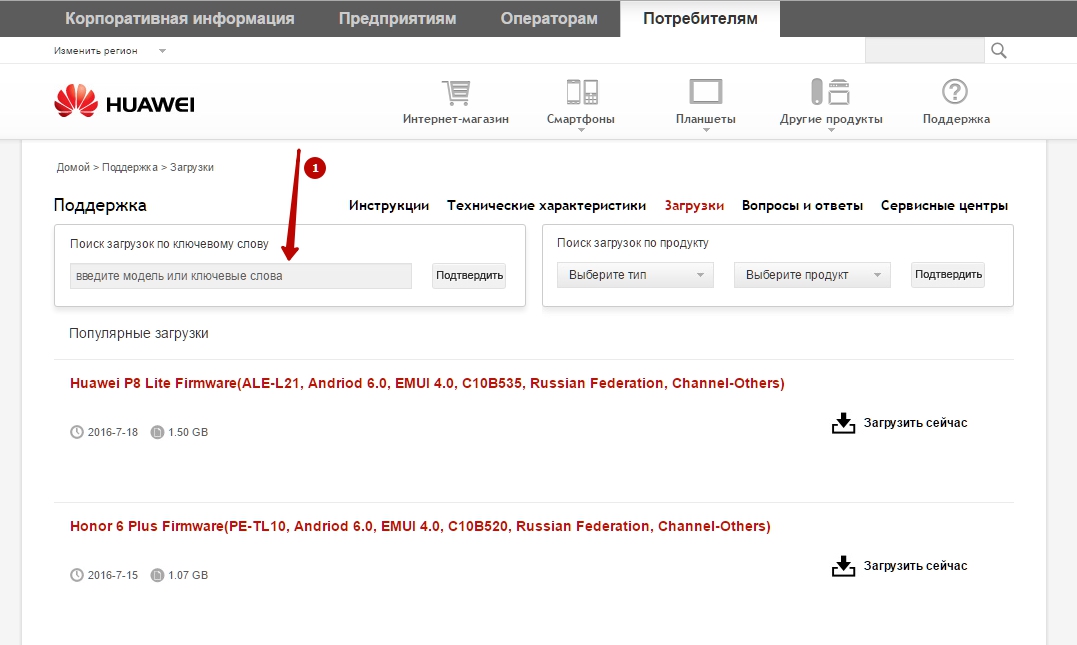
В российских версия прошивок присутствует полная локализация, полный набор сервисов Google Apps, а также предустановленные региональные приложения, такие как поиск Яндекса, Одноклассники, Вконтакте и др.
Официальные европейские прошивки:
Скачать актуальные версии официальных глобальных и европейских прошивок можно на официальном сайте загрузок Emotion UI: http://emui.huawei.com/en/plugin.php?id=hwdownload&mod=list, а также воспользовавшись поиском по порталу поддержки потребителей: http://consumer.huawei.com/en/support/index.htm.
Для поиска прошивки на портале emui.huawei.com необходимо указывать служебный номер модели вашего смартфона или планшета, который можно узнать в Настройки->О телефоне->Модель.
Поиск на сайте consumer.huawei.com поддерживает поиск по полному названию модели и по служебному названию модели.
В официальных глобальных прошивках присутствует поддержка всех основных мировых языков, включая русский, а также предустановленный набор приложений Google Apps.
Официальные китайские прошивки:
Скачать актуальную версию официальной китайской прошивки для вашего устройства можно на официальном сайте EMUI: http://emui.huawei.com/cn/plugin.php?id=hwdownload, а также воспользовавшись поиском по порталу поддержки: http://consumer.huawei.com/cn/support/index.htm.

После выбора нужной модели в списке на портале прошивок emui.huawei.com вы попадете в карточку модели, где представлена самая последняя версия прошивки. Для ее скачивания нажмите на бирюзовую кнопку с иероглифом.

Обратите внимание, что по-умолчанию в китайских прошивках отсутствую сервисы Google Apps, а также русских язык в настройках системы. После скачивания прошивки воспользуйтесь одним из способов ручной установки из описанных ниже
После скачивания прошивки воспользуйтесь одним из способов ручной установки из описанных ниже.
Инструкция как установить прошивку на Honor 6C Pro
Используя инструкцию вы соглашаетесь с данным документом. На всякий случай сделайте бэкап файлов, которые вам дороги!
Зарядите телефон не менее чем на 40%
Это важно.
Для того чтобы прошить устройство скачаем приложение TWRP Manager, загрузить его можно самостоятельно или взять в архиве с прошивкой, которую вы выберете ниже.
Устанавливаем TWRP Manager на Android (установка такая же простая как и у любого приложения)
Теперь скачайте файл прошивки, поместив его на карту памяти смартфона. Сам файл находится внизу статьи, для начала можете дочитать инструкцию.
Запускаем TWRP recovery mode – выключаем телефон, потом зажимаем одновременно кнопку включения и кнопку громкости вверх, в скором времени на экране вы увидите надпись «recovery» и появится меню как на скриншоте ниже.
Первым делом надо сделать сброс, чтобы это сделать нажимаем кнопку Wipe
Данные будут очищены.
После этого нажимаем назад и выбираем Reboot recovery и подтверждаем своё действие свайпом по экрану (перетягиванием ползунка вправо)
Далее кликаем по кнопке Install, выбираем файл с прошивкой и снова подтверждаем действие.
Внимание! Процесс прошивки не отображается на дисплее! Вам лишь остаётся сделать кофе и ждать окончания процесса.
Всё! Теперь у вас новенькая прошивка и новые возможности.
Скачать прошивку
Дело хозяйское, однако мы бы порекомендовали, устанавливать Android как минимум седьмой версии или выше, потому что всё что ниже уже морально устарело.
- Android 9.0 или просто пирог – новая ступень в развитии мобильных операционных систем, верх гениальности заморских программистов! URL: uptruefile.info/android9pie
- 8.1 Орео – бывший верх гениальности тех же самых заморских программистов. URL: uptruefile.info/android8oreo
- Семёрка Нуга (Nougat) – хорошая операционная система для среднего или бюджетного класса железа. URL: uptruefile.info/android7nougat
- Шестёрка Маршмеллов – установить можно только в случае ностальгии по шестому Андроиду, в ином случае не надо, то же самое можно сказать и про пятую версию. URL: uptruefile.info/android6
- Android 10 Q 2019. URL: uptruefile.info/android10
- Android 11 2020. URL: uptruefile.info/android11
Обновление по воздуху (FOTA):
Для данного типа обновления желательно использовать скоростное подключение к сети, например Wi-Fi.
- Для обновления этим способом нужно перейти по пути в раздел Настройки – О телефоне – Обновление системы и выбрать пункт «Онлайн обновление».
- После чего устройство подключится к сети и если обновление будет доступно — кнопку «Загрузить». После ее нажатия будут скачаны файлы обновления, далее появится кнопка «Установить». При ее нажатии устройство перезагрузится, установит обновление и включится в обычном режиме. Файлы пакета обновления будут удалены из памяти автоматически.
Обратите внимание, если на устройстве получено повышение прав (root), установлено recovery, отличное от оригинального, а так же произведена модификация системы с помощью этого повышения прав, обновление данным способом с высокой степенью вероятности закончится ошибкой и телефон после перезагрузки включится в обычном режиме
Обновление при помощи HiSuite:
Важно!
- В процессе прошивки не отключайте кабель ни от телефона, ни от компьютера.
- Не трогайте телефон вообще.
- Не переключайтесь на другие процессы на компьютере.
- Дождитесь окончания прошивки.
- После прошивки программой HiSuite телефон перезагрузится и выйдет в режим Рекавери. На белом экране появится сообщение о начале прошивки самим телефоном.
- Дожидаемся успешного окончания прошивки в виде галочки. Телефон сам перезагрузится.
- Отключаем телефон и видим на нём окно об обновлении приложений. Дожидаемся окончания операции.
- Заходим в настройки и в пункте обновления убеждаемся в установленной нами версии.
Возможные ошибки при обновлении и способы их устранения:
Q: При включении с зажатыми кнопками громкости не начинается процесс прошивки. A: Попробуйте заново записать в папку dload файл с прошивкой. Если всё равно не запускается, попробуйте запустить процесс обновления через меню настроек.
Q: Устройство выключилось и не включается. A: Подождите несколько минут. Если не включилось — включите самостоятельно, процесс должен пойти дальше нормально.
Q: При обновлении процесс завис на каком-то моменте и дальше не идёт. A: Подождите пять-десять минут. Если устройство продолжает висеть — вытащите и вставьте аккумулятор. Для устройств с несъёмным аккумулятором нужно нажать и держать (секунд 15) кнопку питания и обе кнопки громкости.
Как узнать текущую версию прошивки?
Для уточнения текущей версии программного обеспечения, Вам необходимо перейти в Настройки – О телефоне/О планшетном ПК – Обновление системы. Версией являются три цифры после буквы B. Например, номер сборки V100R001C00B122 означает, что у Вас установлена 122-я версия прошивки. Любая прошивка с цифрами больше этих является более новой.
Подробнее о версиях прошивок:
Итак, давайте взглянем на нумерацию прошивок смартфонов Huawei. Для примере возьмём прошивку от Huawei Ascend Mate — MT1-U06 V100R001C00B907.
Как вы, наверное, догадались, MT1-U06 это наименование устройства. MT1 это основная база, то есть Huawei Mate, U06 — ревизия устройства. Устройства бывают разных ревизий, в этом посте я не буду вдаваться в подробности их обозначения, скажу только, что буква U — UMTS (обычный 3G), а буква C — CDMA версии. В Россию поставляются устройства с ревизией MT1-U06.
CxxBxxxSPxx — Это самая главная опция в прошивке, она показывает на какой версии «базы» собрана прошивка Bxxx — численный класс базы для прошивки SPxx- номер Service Pack. Чем выше Bxxx и SPxx, тем новее прошивка. (Bxxx более приоритетная по сравнению с SPxx). Cxx — это регион страны.
Дальше рассмотрим саму версию прошивки — V100R001C00B907. V100 и R001 — основные версия и ревизия прошивок. Меняются они в очень редких случаях, когда происходит большое изменение по сравнению с предыдущей версией прошивки (например, переход от Android 2.x до 4.x). Даже в рамках версий Android 4.x эти значения обычно не меняются.
C00B907 — для большинства новых устройств значение C00 уже не изменяется, а вообще оно означает привязку к региону. Сейчас регион можно определить в пункте меню «Специальная версия» — CUSTC10B907.
Так, для смартфонов регион Россия (channel/ru) это CUSTC10. Привязка к региону легко меняется специальным файлом-прошивкой, в некоторых официальных прошивках есть файл update.app в папке cust весом в несколько мегабайт или килобайт, который меняет регион на Россию.
B907 — сама версия прошивки. Думаю, не надо объяснять, что чем она выше, тем новее прошивка.
Версии прошивок
Они бывают различные. В Сети можно встретить:
- Официальные;
- Модифицированные (созданные на основе официальных);
- Кастомные (неофициальные).
Каждая может иметь несколько региональных версий и одну глобальную. Региональная подразумевает поддержку определённого языка и операторов связи того государства, для которого она создана. Глобальная является мультиязычной и может использоваться в любой стране.

Среди региональных русскоязычному человеку подходят версии:
- Русская. Имеет поддержку всех операторов Российской Федерации и нескольких из СНГ. Помимо этого, на ней предустановлены приложения по поиску информации в регионе (Яндекс и Google). Перед установкой ПО будет выбор между английским и русским языком, что весьма удобно. Любая российская прошивка имеет полный доступ к списку приложений Google Play Market;
- Европейская. Имеет локализованный интерфейс (как и русская). Её функционал распространяется на всех операторов Европейского Союза. Во всём остальном прошивка ничем не отличается от оригинальной. Что касается специальных приложений от Google, то тут они имеют глобальный формат и поддержку нескольких десятков языков.
Можно установить и китайскую. Китайская версия является оригинальной. Для того чтобы использовать эту прошивку русскоговорящему человеку, необходимо после установки её локализовать. Сделать это можно путём установки плагина-русификатора.

Китайская прошивка вряд ли будет интересная рядовому российскому или европейскому пользователю, однако пригодится тем, кто желает заняться разработкой приложений, основанных на определённой оболочке операционной системы Android.
Прошивка
Прошивка может осуществляться несколькими способами. Локальное обновление используется в случае, если изменения носят масштабный характер. Оно осуществляется через настройки телефона. Есть ещё способ «трёх кнопок», FOTA (обновление по воздуху) и через программу HiSuite.
Через настройки
В этом случае инструкция по выполнению будет иметь следующий вид:
- Создайте в корневой папке SD-карты папку dload.
- Скопируйте в неё файл UPDATE.APP из архива, который вы скачали из Интернета.
- Зайдите в меню «Настройки» раздел «Память» и выберите пункт «Обновление ПО». (Settings->Storage->Software Upgrade->SD card Upgrade->Confirm->Upgrade).
- Дождитесь окончания запущенного процесса.

Через 3 кнопки
Этот метод является вторым по популярности. Он требует определённой сноровки от пользователя, так как сам процесс происходит из специального меню, вызываемого «вслепую».
Тут алгоритм стандартный:
- Создать папку, аналогичную первому пункту предыдущего способа.
- Переместить установочный файл в папку на SD-карте.
- Отключить телефон, после чего включить его путём удержания кнопок увеличения и уменьшения громкости, а также питания.
- Телефон войдёт в режим обновления и начнёт загрузку из папки, которая заранее была подготовлена в первом пункте.

FOTA
Тут ещё проще. Пользователь выбирает пункт «Онлайн-обновление» в настройках телефона, после чего официальные серверы подгружают все необходимые файлы по Сети. В этом способе всё зависит от предустановленной прошивки.
Чтобы установить иную прошивку, отличающуюся от заводской, необходимо использовать один из вышеперечисленных способов. Этот же подойдёт только для обновления или отката к предыдущим версиям.
HiSuite
Данный способ понравится тем, кто раньше пользовался «яблочными» смартфонами. Необходимо скачать аналог iTunes – программу . Через неё можно синхронизировать смартфон с компьютером, что позволит получить доступ к файловой системе мобильного устройства и установить новую прошивку. Программа сама предложит скачать сборку, исходя из требований пользователя.